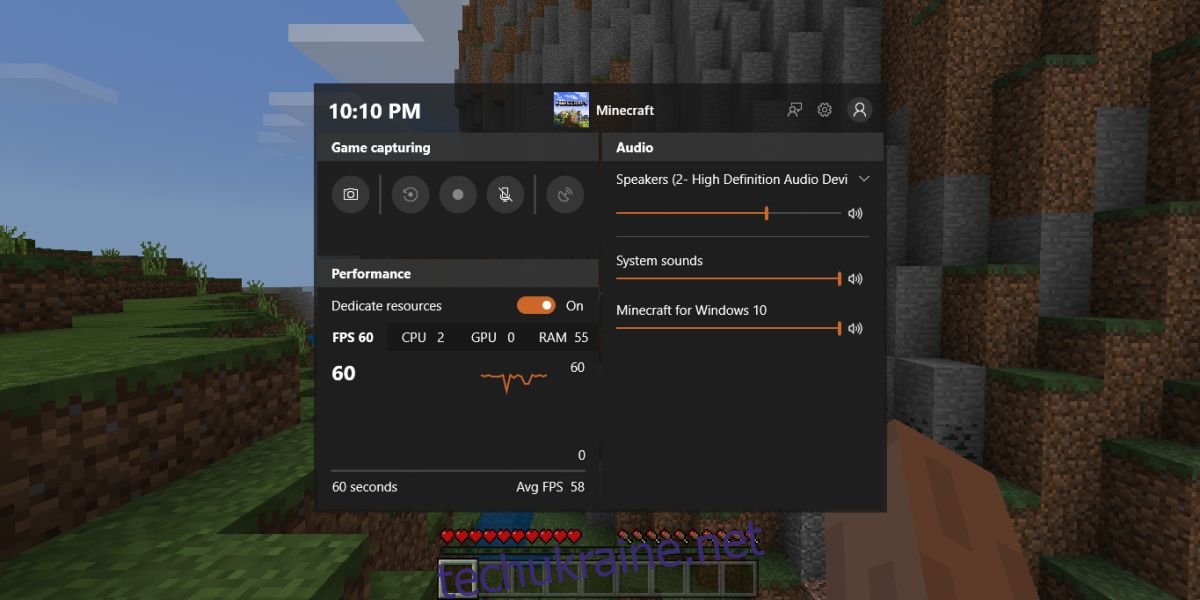
Купівля та збірка дорогого обладнання для створення ігрового ПК не завжди гарантує найкращий ігровий досвід. Може бути певна ціна, яка, як тільки ви її переступите, ймовірно, дасть вам ПК, на якому можна добре запускати ігри. Тим не менш, якщо ви зібрали ігровий ПК або придбали його і хочете знати, наскільки добре працюють ваші ігри, вам зазвичай доведеться звертатися до програм для порівняння від сторонніх розробників. Microsoft спрощує перегляд продуктивності гри в Windows 10 за допомогою нового доповнення до ігрової панелі.
Наразі ця функція є частиною збірки Windows 10 Insider Build 17704 і доступна лише для користувачів програми Insider.
Перегляньте продуктивність гри
Щоб переглянути продуктивність гри для гри, її потрібно запустити. Після запуску гри торкніться комбінації клавіш Win + G, щоб відкрити панель гри. Ігрова панель буде виглядати зовсім не так, як зараз. Замість панелі ви побачите цілу панель управління, яка повідомляє вам FPS гри. Він не тільки повідомляє вам поточний FPS, але й відображає його на графіку, коли ви граєте в гру. Панель ігор покаже вам середній FPS для гри, а також кількість CPU, GPU та RAM, які вона використовує. У кожного з них є власний графік, який може повідомити, скільки кожного ресурсу споживала гра.
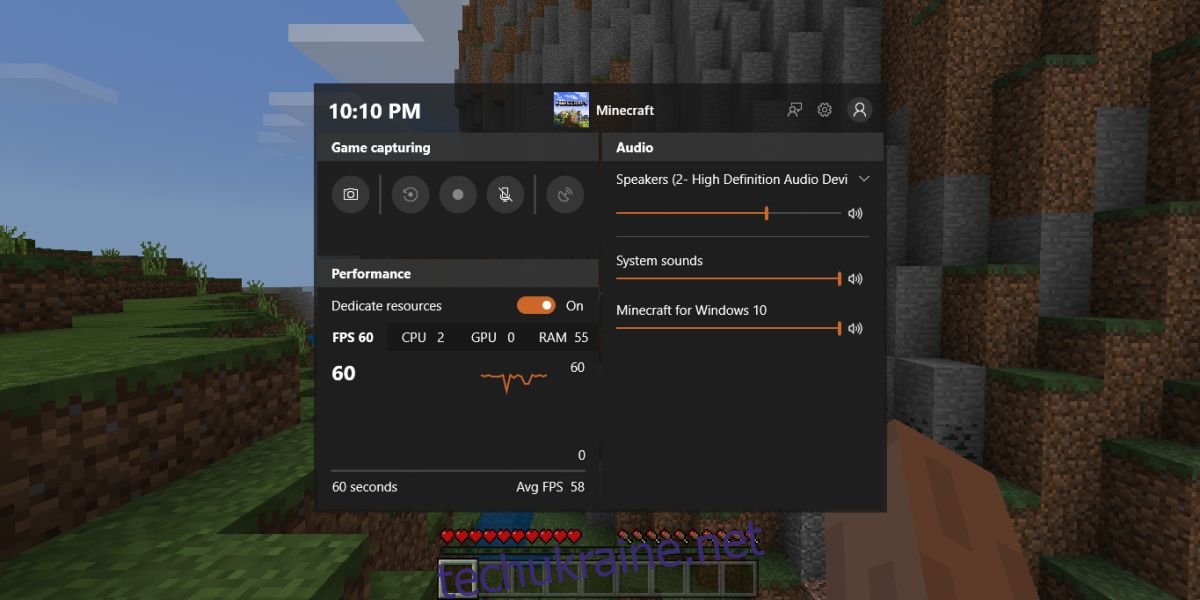
Хоча це чудове доповнення до ігрової панелі, само собою зрозуміло, що панель гри більше не є панеллю. Це велике плаваюче вікно, яке закриває більшу частину гри. Ви все ще можете записувати, знімати екран і транслювати з нього. Елементи керування є всі, але ви не захочете відкривати його, щоб зробити всі ці речі, тому що це затьмарює гру. Ймовірно, що ця версія ігрової панелі пройде кілька ітерацій, перш ніж вона стане доступною для користувачів на стабільному каналі. Це найперша збірка, в якій ця функція стала доступною, тому, сподіваюся, вона не буде виглядати так само, коли буде завершена бета-версія. Повинна бути можливість вимкнути монітор продуктивності для користувачів, які цього не хочуть.
Монітор продуктивності не погано розвинений. Це не просто графік FPS для гри; це також дає вам використання CPU, GPU та RAM. Є навіть перемикач для вмикання та вимкнення виділених ресурсів на льоту. Можливо, Microsoft навіть додасть спосіб зберігати дані за межами одного сеансу.
